Microsoft Security Essentials is de naam vanMicrosoft's nieuwste anti-virus / anti-spyware software voor Windows-besturingssysteem. Het wordt al intern getest bij Microsoft en het gerucht gaat dat het in september van dit jaar wordt gelanceerd. We hadden het geluk om de pre-bèta-versie van Security Essentials te bemachtigen. Ik testte het op Windows Vista en was er behoorlijk van onder de indruk. Hieronder vindt u het volledige overzicht samen met enkele interessante bevindingen.
Bijwerken: Microsoft Security Essentials is eindelijk vrijgegeven voor het publiek, bekijk het hier.
Opmerking: Klik op de afbeeldingen hieronder om te vergroten.
Installatie
Installatie was een makkie, hier is de stap-voor-stap procedure voor installatie. Wanneer u het installatieprogramma voor de eerste keer uitvoert, wordt het welkomstscherm weergegeven en klikt u op Volgende.

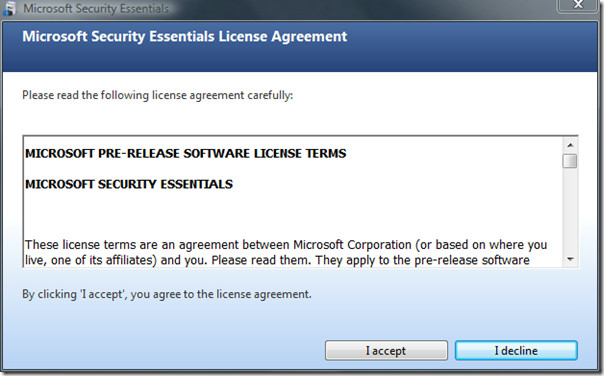
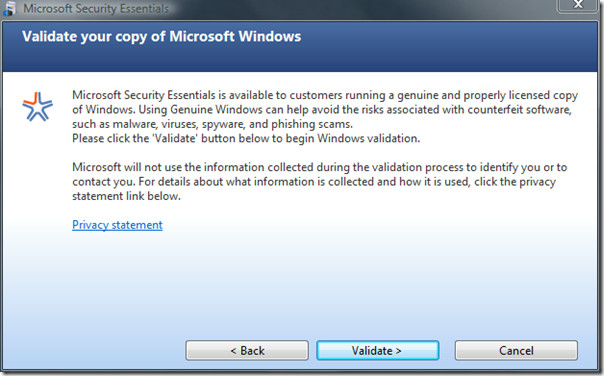
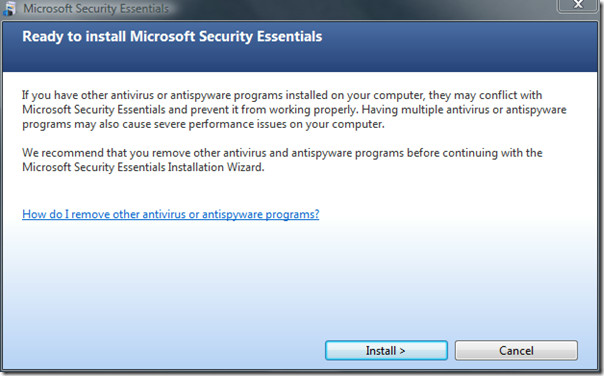
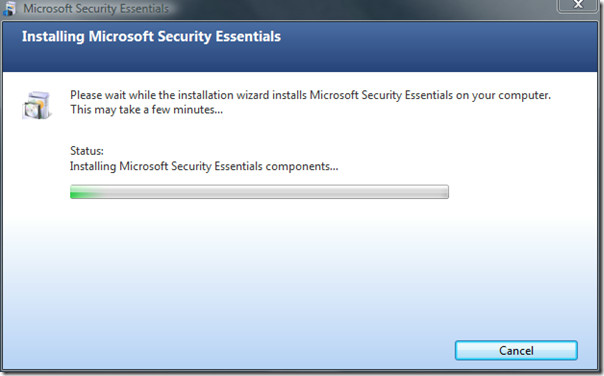
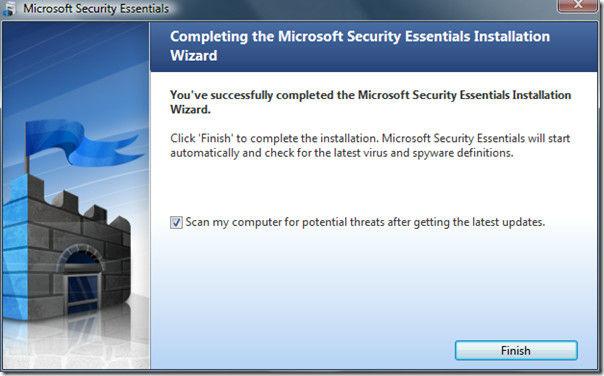
Security Essentials gebruiken
Nadat de installatie is voltooid, wordt u omgeleid naar automatische updates van de definitie van virussen en spyware.
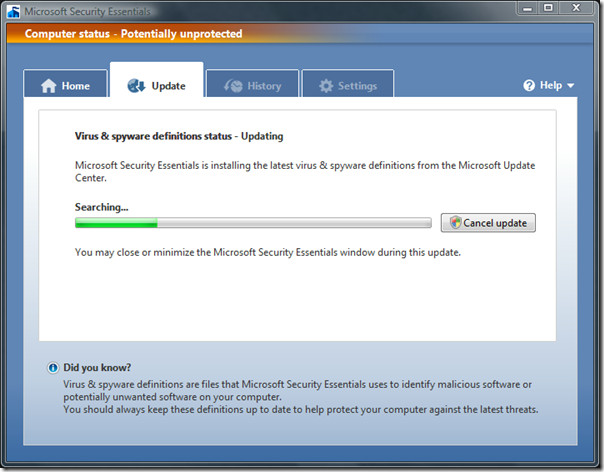
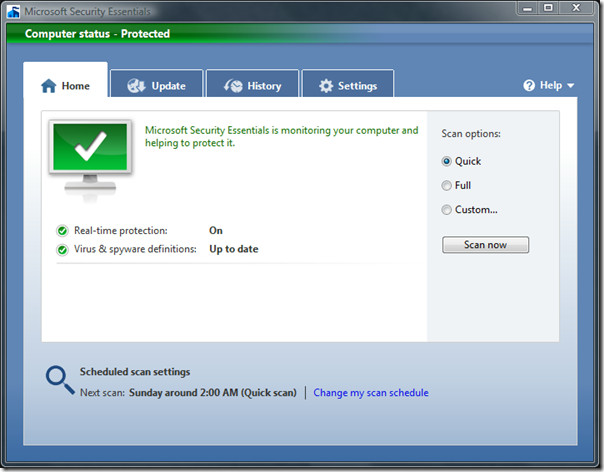
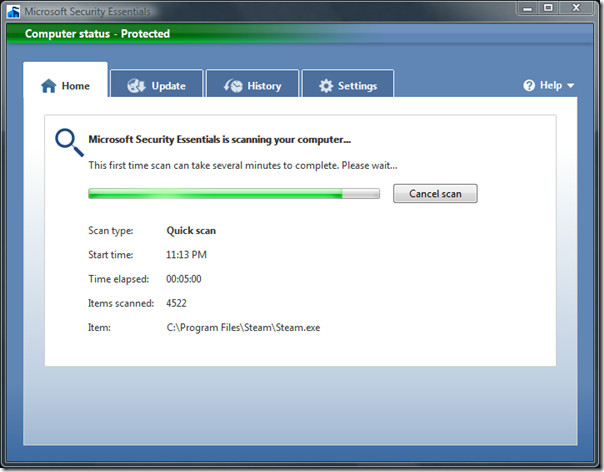
Bijwerken: Voor degenen die denken waarom ik geen volledige uitvoering heb gegevenscan, het probleem ging niet over tijd (hoewel ik het later heb uitgevoerd). Het was niet nodig om de optie Volledige scan te bekijken, omdat deze gewoon gelijk is aan Snelle scan, maar in plaats daarvan alle locaties van de harde schijf heeft gescand.
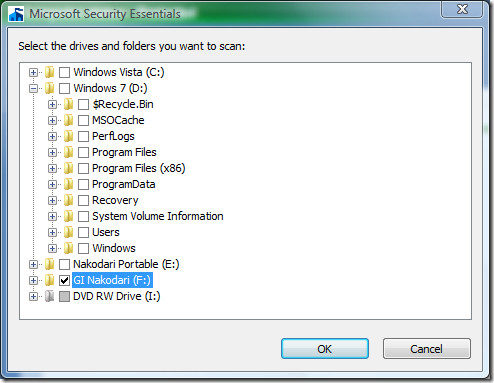
Zo ziet het startvenster eruit wanneer een bedreiging wordt gedetecteerd.
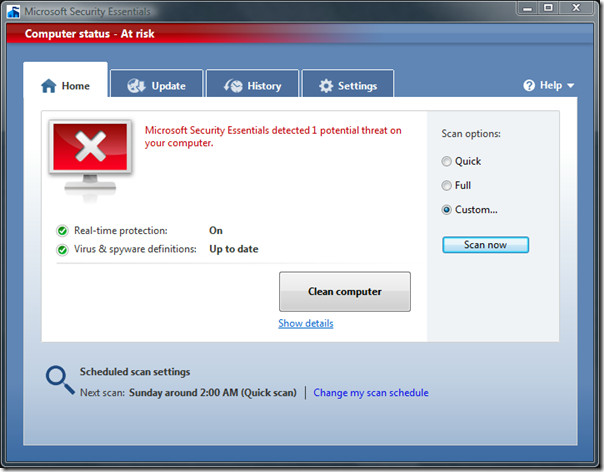
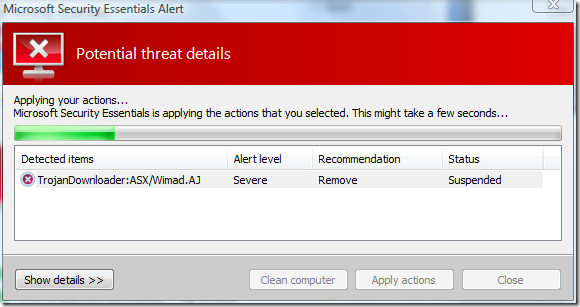
Ik moet Security Essentials aanbevelen voor het vinden en verwijderen van deze stomme Trojan.
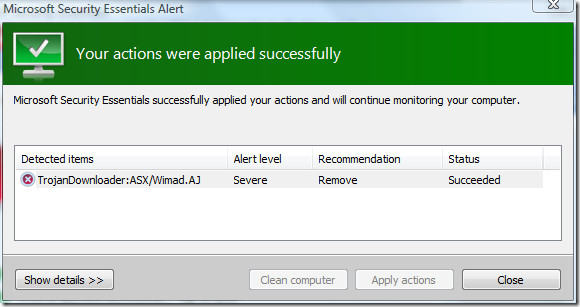
Als u een scan wilt plannen, klikt u op de koppeling Mijn scanplanning wijzigen in het Home-venster of gaat u rechtstreeks naar Instellingen.
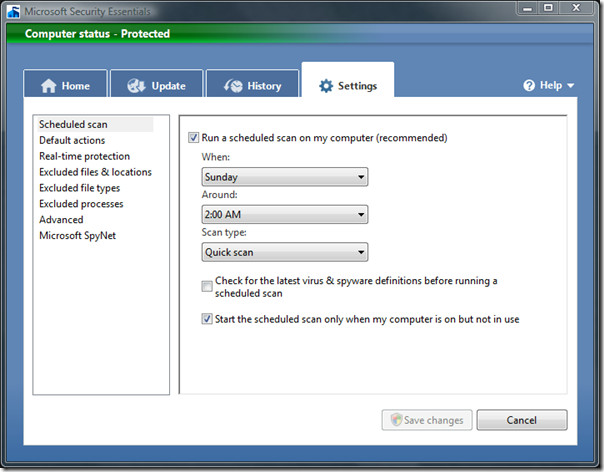
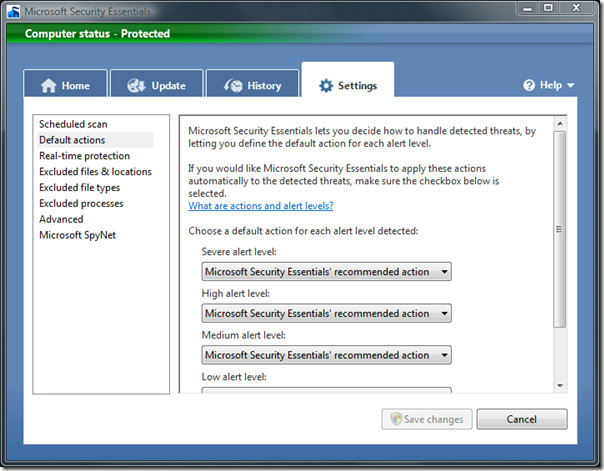
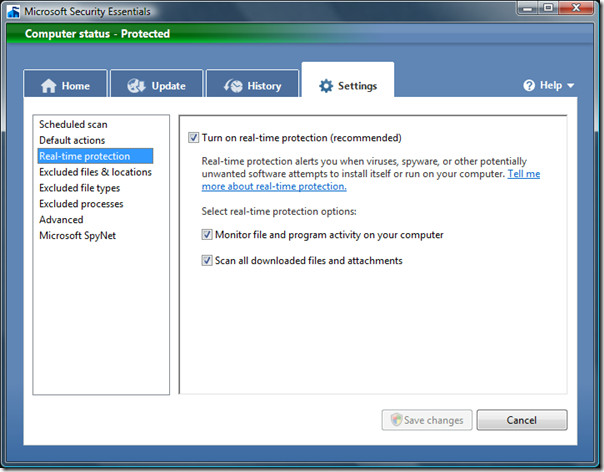
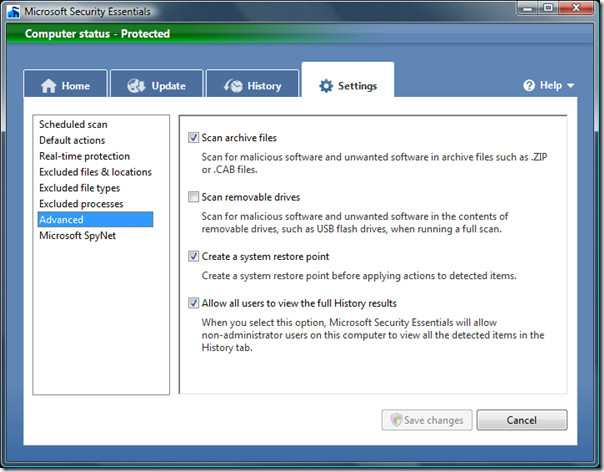
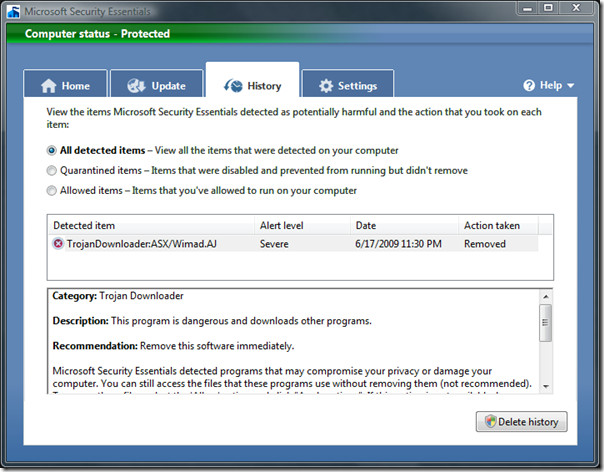
Gevolgtrekking
Sinds ik de pre-bèta-build heb getest, is het vrijmoeilijk om het definitieve oordeel te vellen. Maar een ding dat opviel, is het gebruiksgemak en de kleine geheugenafdruk. De totale grootte van het software-installatieprogramma is slechts 4,8 MB en duurt ongeveer 6,6 MB + 36 MB (voert twee verschillende processen uit) op mijn systeem. Dat is behoorlijk indrukwekkend als je kijkt naar het feit dat het een Trojan-downloader heeft gedetecteerd en verwijderd die NOD32 in de eerste plaats zelfs niet kon detecteren. Alleen ter vergelijking neemt ESET NOD32 35 MB systeemgeheugen in beslag, wat ongeveer 28,4 MB meer betekent dan Security Essentials.













Comments